Před provedením údržby se ujistěte, zda nejsou k úložišti nebo knihovně připojeni žádní uživatelé. Během postupů údržby je uživatelům k serveru Autodesk Vault Server blokován přístup (aplikace Autodesk Vault Collaboration a Professional umožňují připojeným uživatelům vytvářet zálohy).
Zálohování dat úložiště
Zálohování dat úložiště je nezbytné. Společnost Autodesk doporučuje, abyste úložiště zálohovali pomocí následujících metod.
Zálohování úložiště
Použití dodaného nástroje pro zálohování a obnovu k zálohování dat úložiště
Použijte konzolu serveru k zálohování všech dat potřebných k obnovení pro případ selhání. Když provedete zálohování úložiště, všichni uživatelé budou mít zablokovaný přístup do systému. Kromě toho konzola serveru zazálohuje nebo obnoví všechna úložiště na serveru. Neexistuje žádný způsob, jak vybrat jednotlivá úložiště určená k zálohování nebo obnově.
Vypracování plánu zálohování
- Použijte Plánovač úloh systému Windows. Tento proces používá nástroje zálohování obsažené v konzole serveru v rámci standardního dávkového souboru systému Windows.
- Začleňte tuto zálohu do sady pro zálohování na pásku. Tento proces využívá systém zálohování na pásku k přímému zálohování úložiště nebo používá službu jako je Plánovač úloh systému Windows.
Dalším krokem je automatizace procesu. Dvě nejobvyklejší metody jsou tyto:
Pomocí možností příkazového řádku konzoly serveru můžete vytvořit skript pro automatizaci procesu zálohování. Následující skript je určen pro výchozí instalaci serveru Autodesk Vault. Upravte cesty zálohování a cesty instalace podle potřeby.
Preferovanou a nejspolehlivější metodou pro zálohování úložiště je integrace zálohovacích nástrojů konzoly serveru do vašeho plánu zálohování pásek.
Automatizujte zálohování pomocí aplikace Microsoft Windows Task Scheduler
- Vytvořte textový soubor s názvem Backup.txt.
- Vložte následující text:
@ECHO OFFREM ODSTRANĚNÍ ADRESÁŘE B A ŘAZENÍ PODADRESÁŘŮ AMDIR /Q /S "C:\Backup\Vault\B"REN "C:\Backup\Vault\A" "B"REM VYTVOŘENÍ NOVÉHO ADRESÁŘE ZÁLOHYMKDIR "C:\Backup\Vault\A\"REM ZAHÁJENÍ PROCESU ZÁLOHOVÁNÍ (TOTO JE JEDEN ŘÁDEK TEXTU)"C:\Program Files\Autodesk\Data Management Server 2009\ADMS Console\Connectivity.ADMSConsole.exe" -Obackup -B"C:\Backup\Vault\A" -VUadministrator -VP[VašeHeslo] -S
- Změňte název textového souboru na Backup.bat; tím tento soubor převedete na dávkový soubor.
Řízení uživatelského účtu systému Windows Vista
- Z nabídky Start vyberte položku Spustit.
- Do dialogu Spustit zadejte příkaz secpol.msc a poté klikněte na tlačítko OK.
- Pokud se objeví výzva k povolení spuštění bezpečnostních zásad aplikace, klikněte na tlačítko Pokračovat.
- V dialogu Místní zásady zabezpečení rozbalte položky Nastavení zabezpečení
 Místní zásady
Místní zásady  Možnosti zabezpečení.
Možnosti zabezpečení. - Nalezněte zásadu Řízení uživatelských účtů: Chování výzvy ke zvýšení oprávnění pro správce v Režimu schválení správce. Pravým tlačítkem myši klikněte na zásadu a poté vyberte možnost Vlastnosti.
- V dialogu Vlastnosti klikněte na možnost Zvýšit bez zobrazení výzvy a poté klikněte na tlačítko OK.
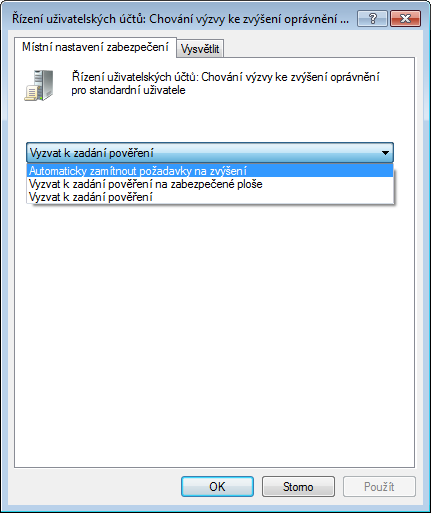
- Nalezněte zásadu Řízení uživatelských účtů: Spustit všechny správce v Režimu schválení správce. Pravým tlačítkem myši klikněte na zásadu a vyberte možnost Vlastnosti.
- V dialogu Vlastnosti klikněte na možnost Vypnout a klikněte na tlačítko OK.
Chcete-li naplánovat automatické zálohování pomocí konzoly serveru Autodesk, je třeba nakonfigurovat nástroj Řízení uživatelských účtů systému Windows Vista tak, aby umožňoval spouštění aplikací bez zobrazení výzvy k použití oprávnění správce.
Vytváření záloh na páskách
- Než zahájíte úlohu zálohování na pásku, spusťte následující skript: @ECHO OFF
- REM TENTO PŘÍKAZ UKONČÍ WEBOVÝ SERVER A „ZACYKLÍ“ SERVER SQL REM K DOSAŽENÍ NEJLEPŠÍCH VÝSLEDKŮ ZÁLOHOVÁNÍ ÚLOŽIŠTĚIISRESET /STOPNET STOP MSSQL $ AUTODESKVAULTNET START MSSQL $ AUTODESKVAULTREM ZAHÁJENÍ PROCESU ZÁLOHOVÁNÍ (TOTO JE JEDEN ŘÁDEK TEXTU)"C:\Program Files\Autodesk\Data Management Server 2009\ADMS Console\Connectivity.ADMSConsole.exe" -o backup -B"C:\Backup\Vault\A" -VUadministrator -VP -S
- Po dokončení zálohování na pásku spusťte následující skript: @ECHO OFFREM ODSTRANĚNÍ ZÁLOHOVACÍ SADY PO DOKONČENÍ ZÁLOHY SADY NA PÁSKURMDIR /Q/S "C:\Backup\Vault\A"REM SPUŠTĚNÍ WEBOVÉHO SERVERUIISRESET /START
- Ověřte zálohu na pásce a procedury zálohy, abyste zajistili správnou obnovu zálohy. Doporučujeme nainstalovat server Autodesk Vault na jiný počítač. Vyzkoušejte plné obnovení dat pomocí příkazu Obnova v konzole serveru Autodesk Vault.
Existují různé způsoby, jak použít systém zálohování pásky k zálohování úložiště. Doporučujeme integrovat nástroje pro zálohování konzoly serveru do plánu zálohování pásky. Mnohé systémy umožňují spuštění skriptu před a po provedení úlohy pásky. Chcete-li zálohovat úložiště pomocí systému zálohování pásky, použijte před a po spuštění úlohy následující skripty.
Obnovení dat úložiště
- V konzole serveru Autodesk Data Management klikněte na položky Nástroje ► Obnovení.
- Obnovením úložiště smažete aktuální datovou sadu a úložiště souborů. Tuto akci nelze vrátit zpět. Před pokračováním budete vyzváni k potvrzení této akce. Klikněte na tlačítko Ano.
- Určete, zda chcete obnovit adresář nebo soubor.
- V poli Obnovit z adresáře určete umístění zálohovaných dat. Chcete-li procházet k umístění, klikněte na tlačítko ... a pomocí prohlížeče souborů najděte adresář.
- Zvolte, jestli chcete obnovit databázi do původního umístění nebo do jiného umístění. Jestliže kliknete na položku Vyberte umístění pro obnovení, určete cílový adresář pro databázi. Tato volba může být někdy nutná při obnovování dat na jiné zařízení, které nemá k dispozici stejná písmena jednotky nebo umístění.
- Zvolte, jestli chcete obnovit soubor do původního umístění nebo do jiného umístění. Jestliže kliknete na Vyberte umístění pro obnovení, určete cílový adresář pro úložiště souborů.
- Klikněte na tlačítko OK.
Při obnovení pomocí konzoly serveru Autodesk Vault jsou data úložiště migrována automaticky. Jestliže obnovujete data pomocí příkazového řádku, proveďte po obnovení jejich migraci.
Přeindexování serveru
- Přidejte do úložiště nové vlastnosti, které byly předtím systému neznámé.
- Odeberte z úložiště nežádoucí vlastnosti, které jsou již nepotřebné, čímž ušetříte místo v databázi serveru SQL.
Server Autodesk Vault využívá technologie vytvořené společností Microsoft s názvem iFiltry. IFiltry jsou malé aplikace, které existují na serveru a obsahují sadu pokynů, jak otevřít a vyjmout ze souborů údaje o vlastnostech. V aplikaci Autodesk Vault je standardně nainstalováno několik ifiltrů a další se nacházejí v operačním systému. Pro soubory jiných formátů jsou k dispozici také iFiltry jiných výrobců. Jestliže na Internetu vyhledáte výraz „iFilter“, najdete některé filtry, které zveřejnily společnosti vyvíjející software.
- soubory DWG aplikace AutoCAD®,
- soubory aplikace Autodesk Inventor®,
- soubory aplikace Autodesk® 3D Studio Max®,
- soubory systému Microsoft® Office.
Indexování celého obsahu
Indexování celého obsahu umožňuje indexovat obsah souborů mnoha různých typů. Při indexování celého obsahu lze například číst jednoduché texty, které jsou součástí souborů DWG, nebo vyhledat výskyt jednoho slova v dokumentech aplikace Microsoft Word.
Indexování celého obsahu není standardně povoleno. Indexování celého obsahu lze aktivovat pro každé úložiště na serveru Autodesk Vault.
Údržba knihoven Obsahového centra
Server Autodesk Vault kromě úložišť hostí také knihovny Obsahového centra. Chcete-li provádět úkoly správce v Knihovně obsahového centra, používejte konzolu serveru.
Knihovna Obsahového centra je obsažena v databázi serveru SQL. Databáze sestává ze dvou souborů s příponami MDF a LDF. Tyto soubory tvoří dohromady jednu knihovnu a musejí být spravovány společně.
Na konzole se zobrazí seznam knihoven Obsahového centra aktuálně nainstalovaných v serveru. Pomocí příkazu Záloha můžete vytvořit zálohu existující knihovny na serveru. Vyberte ze seznamu knihovnu, kterou chcete spravovat.
Následuje obsah, který lze nainstalovat s produkty aplikace Autodesk Inventor. V okně Výběr knihoven obsahového centra průvodce instalací jsou zaškrtnuta políčka knihoven, které jsou ve výchozím stavu nainstalovány.
Seznam knihoven Obsahového centra
|
Obsah podle normy ANSI |
ANSI spojovací součásti, součásti hřídele, ocelové profily, a další |
|---|---|
|
Obsah podle normy DIN |
DIN spojovací součásti, součásti hřídele, ocelové profily, a další |
|
Obsah podle normy GOST |
Spojovací prvky, součásti hřídele, ocelové profily atd. podle normy GOST |
|
Obsah podle normy ISO |
ISO spojovací součásti, součásti hřídele, ocelové profily, a další |
|
Obsah podle norem JIS a GB |
Normalizované součásti pro JIS a GB – spojovací součásti, součásti hřídele, ocelové profily, a další |
|
Normalizovaný obsah generátorů prvků |
Obecné vlastnosti v metrických a britských jednotkách |
|
Obsah podle jiných norem |
Normalizované součásti podle norem AFNOR, AS, BSI, CNS, CSN, GOST, IS, KS, PN, SFS, SS, STN a UNI |
|
Obsah podle normy Parker |
Standardní obsah dodávaný společností Parker Hannifin pro tvarovky trubek a potrubí (pouze Autodesk Inventor Professional a Autodesk Professional Routed Systems) |
|
Obsah podle norem pro trasované systémy |
Standardní obsah pro součásti kabelů a svazků nebo trubek a potrubí (pouze Autodesk Inventor Professional a Autodesk Professional Routed Systems) |
|
Obsah podle norem pro plechové součásti |
Standardní obsah pro plechové součásti |
|
Obsah podle dílčí sady Mold v metrických jednotkách |
Standardní obsah pro komponenty Mold (metrické) |
|
Obsah podle dílčí sady Mold v imperiálních jednotkách |
Standardní obsah pro komponenty Mold (palcové) |
|
Formy – standardní obsah Meusburger |
Standardní obsah pro součásti formy od společnosti Meusburger |
Vytváření knihoven
Vytvářet lze knihovny ke čtení i k zápisu či pouze ke čtení. Knihovny lze konfigurovat k použití v místním projektu nebo projektu aplikace Autodesk Inventor, který přistupuje ke knihovnám Obsahového centra uloženým na centrálním serveru.
- Na navigačním panelu konzoly serveru vyberte složku Knihovny.
- Klikněte na položky Akce
 Vytvořit knihovnu.
Vytvořit knihovnu. - Zadejte název nové knihovny.
- Z rozbalovacího seznamu vyberte část knihovny.
- Vložte název databáze knihovny.
- Klikněte na tlačítko OK.
Odstranění knihoven
Při odstranění knihovny dojde k odpojení vybrané knihovny od databázového serveru a odstranění datových souborů (souborůMDF a LDF) z pevného disku. Všechna data obsažená v knihovně budou trvale odstraněna.
- V konzole serveru vyberte knihovnu, kterou chcete z navigačního panelu odstranit.
- Klikněte na položku Akce
 Odstranit knihovnu.
Odstranit knihovnu. - Klikněte na tlačítko OK.
Připojení knihoven
Chcete-li, aby byla knihovna Obsahového centra přístupná z páru existujících datových souborůMDF a LDF, které jsou již v počítači, použijte funkci Připojit.
- Na navigačním panelu konzoly serveru vyberte položku Knihovny.
- Klikněte na položku Akce
 Připojit knihovnu.
Připojit knihovnu. - Klikněte na tlačítko procházení a vyhledejte soubor MDF, který chcete připojit. Soubor LDF bude automaticky připojen.
- V dialogu Připojit knihovnu klikněte na tlačítko OK.
Odpojení knihoven
Odpojením knihovny dojde k odstranění knihovny Obsahového centra ze seznamu dostupných knihoven v konzole serveru. Odpojením neodstraníte datové soubory (MDF a LDF) ze serveru. Datové soubory můžete později kdykoli znovu připojit a zpřístupnit pomocí příkazu Připojit. Můžete je také manuálně zkopírovat do jiného umístění za účelem vytvoření zálohy nebo přesunutí do jiného počítače.
- Na navigačním panelu konzoly serveru vyberte položku Knihovny.
- Klikněte na položku Akce
 Odpojit knihovnu.
Odpojit knihovnu. - Klikněte na tlačítko procházení a vyhledejte soubor MDF, který chcete odpojit.
- Klikněte na tlačítko OK.
Kopírování knihoven
- Na místním počítači, jsou-li knihovny Obsahového centra nainstalovány lokálně.
- Na vzdáleném serveru, jsou-li knihovny Obsahového centra uloženy na vzdáleném serveru.
- Na navigačním panelu rozbalte složku Knihovny.
- Ve složce Knihovny klikněte pravým tlačítkem myši na knihovnu, která se má kopírovat, a poté na možnost Kopírovat.
- V dialogu Kopírovat knihovnu jsou zobrazeny název souboru, oddíl a databáze asociované s knihovnou, která se má Kopírovat.
- Zadejte název nové kopie knihovny.
- Z rozevírací nabídky Oddíl vyberte oddíl pro novou kopii knihovny. Oddíl přiřazuje kopírované knihovny s daným vydáním aplikace Autodesk Inventor. Pouze uživatelé aplikace Inventor používající odpovídající verzi aplikace Inventor mají přístup ke knihovnám v příslušném oddíle.
- Zadejte jméno databáze pro kopii knihovny.
- Klikněte na tlačítko OK.
Chcete-li provádět úpravy knihoven Obsahového centra v aplikaci Autodesk Inventor, musíte být editor Obsahového centra.
Chcete-li provádět administrativní úlohy Obsahového centra v konzole serveru, musíte být správce Obsahového centra.
Kopírování knihoven během migrace
Pokud se rozhodnete migrovat existující knihovny, zobrazí se dialog Kopírovat knihovny. Dialog Kopírovat knihovny obsahuje seznam uživatelských a standardních knihoven, které je třeba migrovat. Standardní obsahové knihovny lze buď uchovat a migrovat pro použití s novou verzí serveru správy dat, nebo odstranit. Uživatelské obsahové knihovny lze uchovat a migrovat pro použití s novou verzí serveru správy dat, odstranit nebo kopírovat pro použití s novou verzí aplikace Autodesk Inventor. Ve výchozím nastavení jsou všechny knihovny nastaveny na uchování a migraci pro použití s novou verzí serveru a uživatelské knihovny jsou nastaveny na kopírování na poslední verzi aplikace Autodesk Inventor.
- Chcete-li standardní nebo uživatelskou knihovnu odstranit, zrušte zaškrtnutí všech políček pro příslušnou knihovnu. Pokud je zrušeno zaškrtnutí všech zaškrtávacích políček knihovny, bude knihovna během migrace odstraněna.
- Chcete-li uživatelskou knihovnu kopírovat na novou verzi aplikace Autodesk Inventor, zaškrtněte políčko pro tuto knihovnu odpovídající nové verzi aplikace Inventor.
- Pokud je zaškrtnuta také aktuální verze uživatelské knihovny, bude existující knihovna migrována k použití s novou verzí serveru a zkopírována k použití s novou verzí aplikace Autodesk Inventor. Pro uchování původní knihovny a současné kopírování knihovny na novou verzi je třeba dodatečné místo na pevném disku. Informace o požadovaném volném místě na disku a dostupném volném místě na disku jsou zobrazeny v dialogu.
- Pokud je zaškrtnutí aktuální verze aktuální knihovny zrušeno, bude existující knihovna zkopírována k použití s novou verzí aplikace Autodesk Inventor a původní knihovna poté bude odstraněna. Poznámka: Kliknutím na tlačítko Výchozí vrátíte dialog na výchozí nastavení.
- Klikněte na tlačítko OK. Zobrazí se souhrn operací migrace, které budou provedeny. Pokud souhrn odpovídá vašim požadavkům, pokračujte kliknutím na tlačítko Ano v migraci knihovny. Pokud nikoliv, přejděte kliknutím na tlačítko Ne zpět do dialogu Kopírovat knihovny a změňte nastavení migrace.
Export knihoven
Při exportu je zkopírována sada souborů knihoven (souborů MDF a LDF), které jsou v konzole serveru, do zadaného umístění. Určit můžete složku v místním počítači nebo dostupném umístění na síti.
- Na navigačním panelu konzoly serveru vyberte knihovnu, kterou chcete exportovat.
- Klikněte na položku Akce
 Exportovat knihovnu.
Exportovat knihovnu. - V dialogu Vyhledat složku zadejte umístění, do kterého chcete exportovat soubor MDF, a klikněte na tlačítko OK.
Import knihoven
Import zkopíruje soubory knihovny (dvojice souborů MDF a LDF) do standardního adresáře s datovými soubory serveru SQL. Poté provede její připojení, aby ji zaregistroval v serveru SQL a zpřístupnil jako knihovnu Obsahového centra. Příkaz Import použijte například ke zkopírování souborů knihovny externího dodavatele do knihovny Obsahového centra, kterou spravujete.
- Na navigačním panelu konzoly serveru vyberte knihovnu, kterou chcete importovat.
- Klikněte na položku Akce
 Import knihovnu.
Import knihovnu. - V dialogu Vyhledat složku vyhledejte soubor MDF, který chcete exportovat, a klikněte na tlačítko OK.
Zobrazení souhrnných informací o knihovně
Zvýrazněním knihovny zobrazíte vysokou úroveň informací o knihovně a jejích datových souborech na hlavním panelu.
Řízení stavu knihovny
Mezi stavy pouze ke čtení a ke čtení i k zápisu lze knihovnu přepínat kliknutím pravým tlačítkem na knihovnu v prohlížeči a výběrem položky Pouze ke čtení v místní nabídce. Nemůžete změnit stav výchozích knihoven pouze ke čtení nainstalovaných pomocí aplikace Autodesk Inventor.
Udělování oprávnění Obsahového centra
Pokud vyžadujete úpravu oprávnění pro jednu nebo více knihoven Obsahového centra, musíte mít pro sebe v konzole serveru správy dat nastavený účet editora Obsahového centra.
Při použití přístupu pouze ke čtení není k přístupu ke knihovně nutné použít účet.
- Klikněte v konzole serveru na položku Nástroje
 Správa.
Správa. - V dialogu Správa klikněte na položku Uživatelé.
- V dialogu Správa uživatele klikněte na položku Noví uživatelé.
- V dialogu Nový uživatel zadejte požadované informace o uživateli. Kliknutím na tlačítko Role přiřaďte k uživateli roli Obsahového centra.
- Výběrem editoru Obsahového centra přiřaďte oprávnění k úpravám.
- Kliknutím na Úložiště přiřaďte uživatele k úložišti. Uživatele přiřaďte k úložišti i v případě, že nepoužíváte Autodesk Vault Explorer. Toto přiřazení je nutné k přihlášení k serveru Autodesk Vault v aplikaci Autodesk Inventor pro získání přístupu ke knihovnám Obsahového centra.
- V případě potřeby kliknutím na položku Skupiny zařaďte uživatele do skupiny (volitelné).
- Klikněte na tlačítko OK.
- V dialogu Správa uživatele a poté v dialogu Správa stiskněte tlačítko Zavřít.
- Sdělte informace o uživatelském účtu a postupu přihlášení jednotlivým členům týmu.
Přidání nových vlastností
Plány údržby databáze SQL
Pomocí plánů údržby lze plánovat úlohy nezbytné k zajištění bezproblémového fungování databáze. Například se jedná o zachování malé velikosti databáze a souboru protokolu transakcí a o hledání nesrovnalostí v databázi. Společnost Autodesk doporučuje spouštění plánu nejméně jednou týdně mimo pracovní dobu.
V prostředí propojených pracovních skupin by toto spouštění mělo být nakonfigurováno na každém serveru SQL.
V popisu práce správce by měla být pravidelná kontrola úspěšného spuštění plánu.
Pokud byl plán nakonfigurován pro dřívější verze aplikace Vault Server, zkontrolujte, zda je plán ověřen a aktualizován podle tohoto článku.
Následující kroky jsou univerzálně platné u všech verzí serveru SQL používaných s aplikací Vault Server (verze Express a plné verze systému SQL). Úplný seznam podporovaných databázových strojů se nachází v souboru Readme tohoto produktu.).
- Přihlaste se k aplikaci SQL Server Management Studio.
- Rozbalte položku Databáze, rozbalte položku Systémové databáze.
- Pravým tlačítkem klikněte na položku tempdb a vyberte možnost Vlastnosti.
- Vyberte stránku Soubory.
- Pokud používáte vícejádrový systém, je třeba podle níže uvedených pokynů nakonfigurovat také další datové soubory. Pokud používáte systém s jedním jádrem, pokračujte krokem D.
- Celkový počet datových souborů by měl odpovídat polovině dostupných fyzických jader procesoru – maximální počet datových souborů je 8. (Příklad: 8 fyzických jader by odpovídalo 4 datovým souborům – tempdev, tempdev_2, tempdev_3, tempdev_4.)
- Další datové soubory přidáte kliknutím na tlačítko Přidat.
- Nové soubory nazvěte tempdev_2, tempdev_3 atd., podle potřeby.
- Nastavte počáteční velikost jednotlivých datových souborů na 1024 MB. Pokud používáte celkem 8 datových souborů, lze použít počáteční velikost 512 MB.
- U každého datového souboru nastavte hodnotu parametru Autogrowth na 100 MB, neomezený nárůst.
- Nastavte velikost souboru protokolu LDF na hodnotu odpovídají kombinovanému součtu velikostí datových souborů. (Příklad: Pokud existují 2 datové soubory, počáteční velikost výsledného souboru LDF by měla být nastavena na hodnotu 2048 MB.)
- Výsledky se budou podobat údajům na obrázku níže.
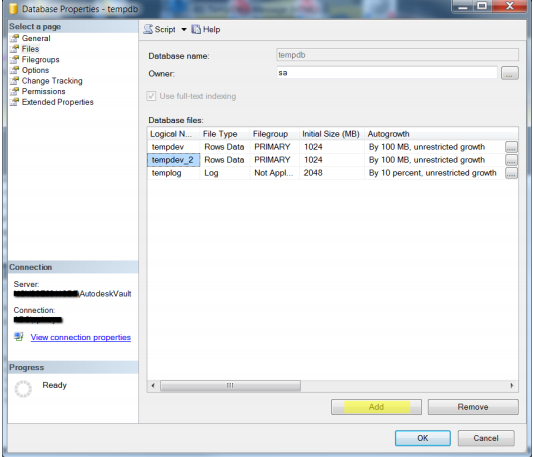
- Na stránce Možnosti nastavte možnost Model obnovení na hodnotu Jednoduchý a Úroveň kompatibility na hodnotu SQL Server 2008 (100).
- Vyberte položku OK.
Vytvoření plánu údržby databáze SQL pro plnou verzi systému SQL
Pomocí plánů údržby lze plánovat úlohy nezbytné k zajištění bezproblémového fungování databáze. Například se jedná o zachování malé velikosti databáze a souboru protokolu transakcí a o hledání nesrovnalostí v databázi.
Systém SQL Standard nebo Enterprise 2008 a 2008 R2
- Než budete pokračovat, ujistěte se, že byla úložiště zálohována pomocí konzoly serveru Autodesk Vault.
- Ověřte, zda jsou ze serveru úložiště odhlášeni všichni uživatelé.
- V nabídce Ovládací panel dvakrát klikněte na položku Nástroje pro správu a poté dvakrát klikněte na ikonu Služby.
- Vyhledejte službu SQL Server Agent (AUTODESKVAULT).
- Klikněte pravým tlačítkem na položku SQL Server Agent (AUTODESKVAULT) a vyberte možnost Vlastnosti.
- . Změňte typ spouštění na automatické a spusťte službu.
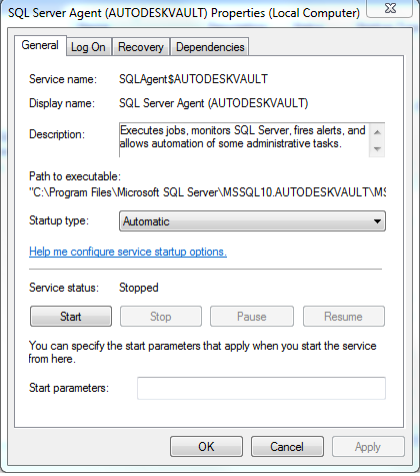
- Otevřete aplikaci Microsoft SQL Server Management Studio a připojte se k instanci AutodeskVault. Jako název serveru použijte řetězec <název počítače>\AUTODESKVAULT a klikněte na tlačítko Připojit.
- Klikněte pravým tlačítkem na databázi aplikace Vault a vyberte položku Vlastnosti.
- Na stránce Soubory proveďte následující nastavení:
- Hodnotu parametru Autogrowth pro všechny databáze <Vault> nastavte na hodnotu O 100 MB, neomezený nárůst.
- Hodnotu parametru Initial Size pro všechny soubory <Vault>_log nastavte na hodnotu 500 MB.
- Hodnotu parametru Autogrowth pro soubory <Custom_Library> nastavte na hodnotu 25 MB.
- Hodnoty parametru Autogrowth pro všechny soubory _log nastavte na hodnotu By 10 percent, unrestricted growth.
Tabulka:
Logical name
Initial Size (MB)
Autogrowth
KnowledgeVaultMaster
By 10MB, unrestricted growth
KnowledgeVaultMaster_log
By 10 percent, unrestricted growth
<Vault>
O 100 MB, neomezený nárůst
<Vault>_log
500
By 10 percent, unrestricted growth
<Custom_Library>
O 25 MB, neomezený nárůst
<Custom_Library>_log
By 10 percent, unrestricted growth
<Standard_Library>
O 25 MB, neomezený nárůst
<Standard_Library>_log
By 10 percent, unrestricted growth
Poznámka: Prázdné buňky ve výše uvedené tabulce udávají, že výchozí nastavení by se nemělo měnit.Šedé buňky udávají výchozí hodnoty a pokud se liší, měly by být nastaveny na výše uvedené.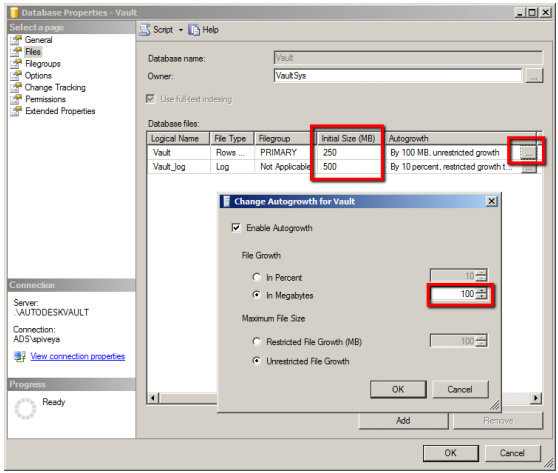
- Na stránce Možnosti změňte možnost Model obnovení na hodnotu Jednoduchý, Úroveň kompatibility na hodnotu SQL Server 2008 (100) a rozevírací seznam Automatické přizpůsobení na hodnotu False. Všechny hodnoty pod záhlavím Automatické by měly být nastaveny tak, jak je znázorněno níže.
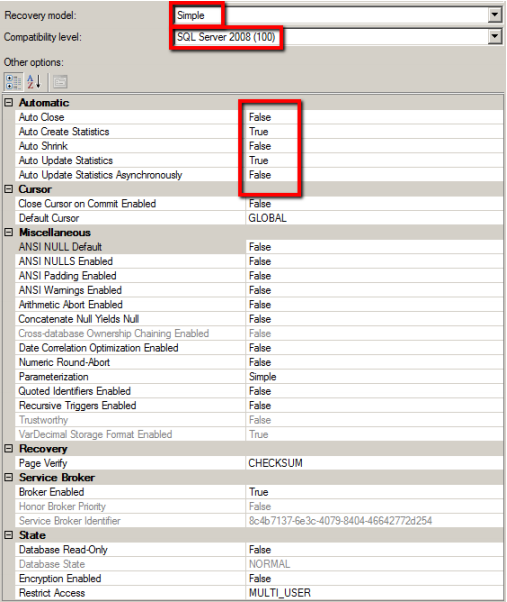
- Stejné kroky (8–10) opakujte u všech databází KnowledgeVaultMaster, aplikace Vault a knihoven.
- Rozbalte složku Správa a vyberte složku Plán údržby.
- Klikněte pravým tlačítkem na složku Plán údržby a vyberte položku Průvodce plánem údržby. Pokud se zobrazí následující dialog, klikněte na tlačítko Další.
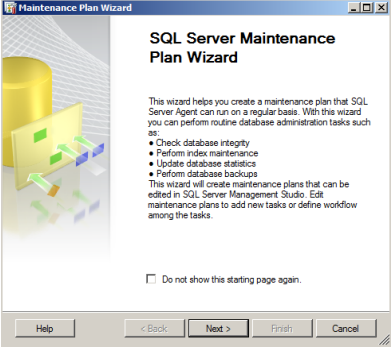
- V dialogu Výběr vlastností plánu zadejte název Plán údržby úložiště a poté nastavte plán kliknutím na tlačítko Změnit.
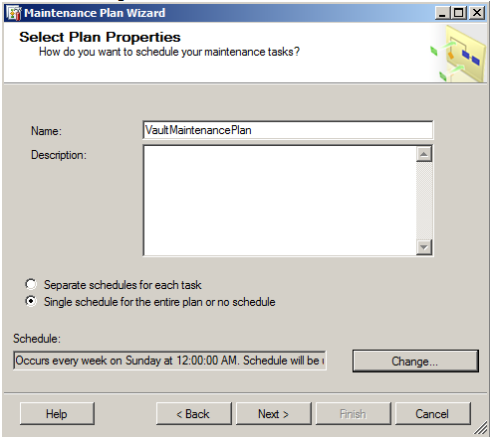
- V dialogu Vlastnosti plánu úloh nastavte spuštění plánu po dokončení zálohování serveru Autodesk Vault. V závislosti na velikosti vaší datové sady může být nutné tento plán spustit v jiném čase jiný den v týdnu. Úlohu můžete spustit v sobotu a přitom určit dobu potřebnou k jejímu dokončení. Pak se můžete rozhodnout, který den a čas bude nejvhodnější k pravidelnému spouštění úlohy.
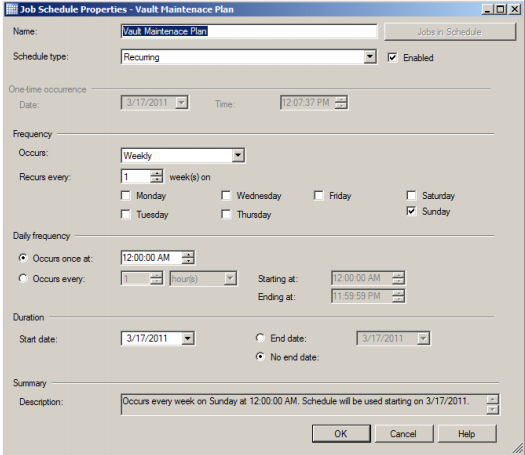
- V dialogu Výběr úlohy údržby zaškrtněte následující možnosti:
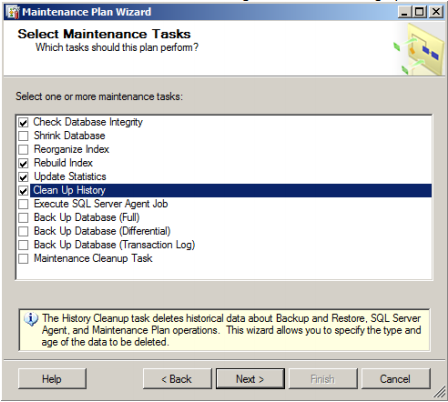
- V dialogu Výběr pořadí úloh údržby nastavte následující pořadí:
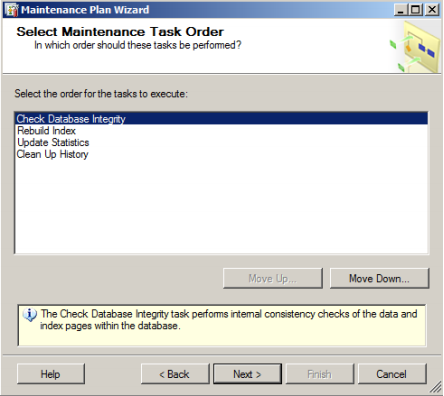
- V dialogu Definice úlohy kontroly integrity databáze vyberte v rozevíracím seznamu položku Všechny uživatelské databáze a zaškrtněte políčko vedle položky Zahrnout indexy.
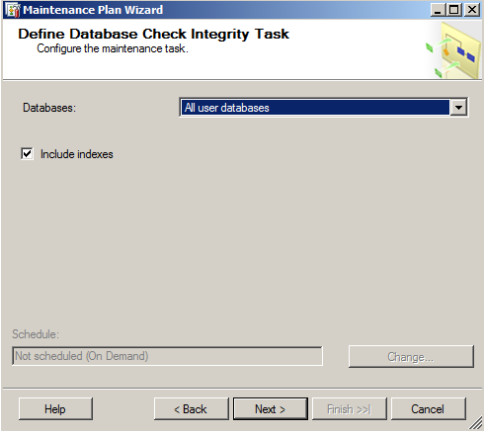
- V dialogu Definice úlohy obnovení indexu vyberte v rozevíracím seznamu Databáze položku Všechny uživatelské databáze.
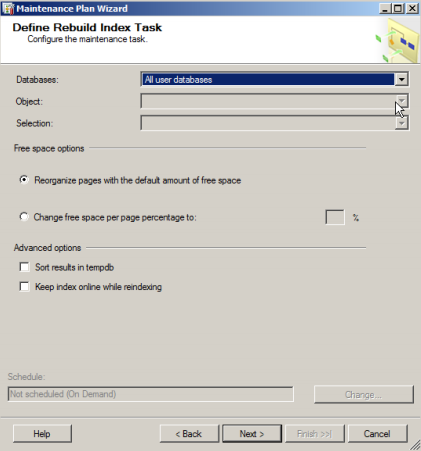
- V dialogu Definice úlohy aktualizace statistik vyberte následující možnosti.
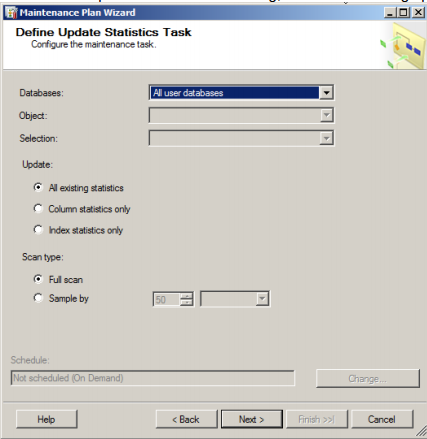
- V dialogu Definice úlohy historie vyčištění vyberte možnosti vyčištění podle potřeby.
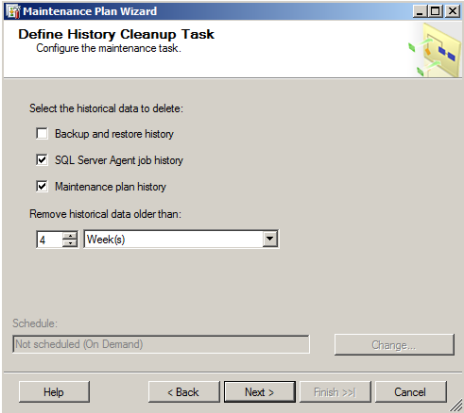
- V dialogu Výběr možností zpráv určete umístění zpráv údržby.
- Klikněte na tlačítko Další a poté na tlačítko Dokončit.
Vytvoření skriptu údržby pro systém Microsoft SQL Express
Systém Microsoft SQL Expres neumožňuje vytvoření plánu údržby uvnitř systému SQL Server Management Studio Express. Model zabezpečení se ve verzi SQL 2008 oproti verzi SQL 2005 změnil. Zkontrolujte, zda uživatel operačního systému (Windows), který plán údržby SQL spouští, má v systému SQL roli SysAdmin.
Úpravy databáze Tempdb prostřednictvím příkazového řádku
- Otevřete příkazový řádek jako správce.
- Zkopírujte všechny řádky uvedené níže, vložte je do příkazového řádku a stiskněte klávesu ENTER.
SQLCMD -E -S".\AutodeskVault" -Q "ALTER DATABASE [tempdb] SET COMPATIBILITY_LEVEL = 100"
SQLCMD -E -S ".\AutodeskVault" -Q "ALTER DATABASE [tempdb] MODIFY FILE ( NAME = N'tempdev', SIZE = 1024MB, FILEGROWTH = 100MB)"
SQLCMD -E -S ".\AutodeskVault" -Q "ALTER DATABASE [tempdb] MODIFY FILE ( NAME = N'templog', SIZE = 1024MB )"
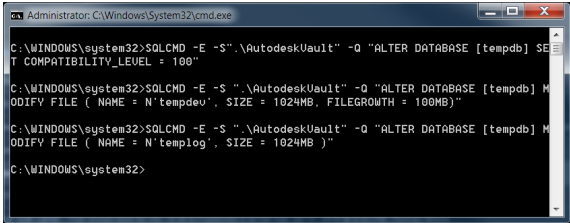
- Pokud používáte vícejádrový systém, je třeba podle níže uvedených pokynů nakonfigurovat také další datové soubory. **Poznámka: Cesta systému souborů v poli FILENAME = by měla určovat stejné umístění jako adresář dat SQL. V níže uvedeném příkladu se jedná o cestu N'C:\Program Files\Microsoft SQL Server\MSSQL10.AUTODESKVAULT\MSSQL\DATA. Skript bude třeba změnit, aby uváděl správnou cestu.
- Celkový počet datových souborů by měl odpovídat polovině dostupných fyzických jader procesoru – maximální počet datových souborů je 8. Pokud používáte celkem 8 datových souborů, lze místo počáteční velikosti 1024 MB použít velikost 512 MB, jak je znázorněno níže. (Příklad: 8 fyzických jader by odpovídalo 4 datovým souborům – tempdev, tempdev_2, tempdev_3, tempdev_4.)
SQLCMD -E -S ".\AutodeskVault" -Q " ALTER DATABASE [tempdb] ADD FILE ( NAME = N'tempdev_2', FILENAME = N'C:\Program Files\Microsoft SQL Server\MSSQL10.AUTODESKVAULT\MSSQL\DATA\tempdev_2.ndf', SIZE = 1024MB, FILEGROWTH = 100MB)"
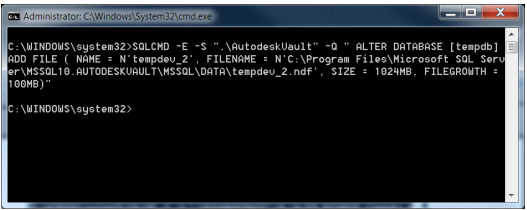
- Pokud je třeba vytvořit další datové soubory, jednoduše upravte výše uvedený příklad, aby pole NAME a FILENAME měla hodnotu tempdev_3 atd.
- Nastavte velikost souboru protokolu LDF na hodnotu odpovídají kombinovanému součtu velikostí datových souborů. (Příklad: Pokud existují 2 datové soubory, počáteční velikost výsledného souboru LDF by měla být nastavena na hodnotu 2048 MB.)
SQLCMD -E -S ".\AutodeskVault" -Q "ALTER DATABASE [tempdb] MODIFY FILE ( NAME = N'templog', SIZE = 2048MB )"
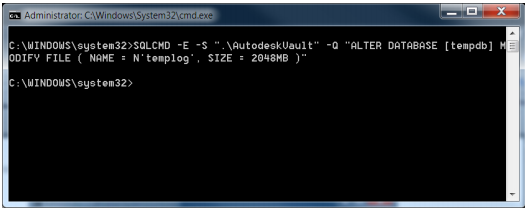
- Celkový počet datových souborů by měl odpovídat polovině dostupných fyzických jader procesoru – maximální počet datových souborů je 8. Pokud používáte celkem 8 datových souborů, lze místo počáteční velikosti 1024 MB použít velikost 512 MB, jak je znázorněno níže. (Příklad: 8 fyzických jader by odpovídalo 4 datovým souborům – tempdev, tempdev_2, tempdev_3, tempdev_4.)
Jak již bylo v této části uvedeno, pokud není nainstalována aplikace SQL Server Management Studio, změny databáze Tempdb lze provádět prostřednictvím příkazového řádku pomocí následujícího postupu:
Plán údržby
Zkopírujte následující skript a vložte jej do nového souboru uloženého jako VaultMaintenance.bat.
Následující část uvádí příklad použití dávkového souboru uloženého v kořenové složce disku C:\ s databází s názvem Vault a exportování výsledků do textového souboru.
C:\VaultMaintenance.bat Vault > results.txt
REM This begins the maintenance plan.
@echo off
if "%1"=="" goto NOPARAM
set VAULTNAME=[%1]
set VAULTLOG=[%1_log]
@echo Setting %VAULTNAME% database compatibility to 100
sqlcmd -E -S ".\AutodeskVault" -Q "ALTER DATABASE %VAULTNAME% SET
COMPATIBILITY_LEVEL = 100"
@echo Setting %VAULTNAME% database recovery model to simple...
sqlcmd -E -S ".\AutodeskVault" -Q "ALTER DATABASE %VAULTNAME% SET RECOVERY
SIMPLE"
@echo Setting %VAULTNAME% database Autogrowth value...
sqlcmd -E -S ".\AutodeskVault" -Q "ALTER DATABASE %VAULTNAME% MODIFY FILE
(NAME=%VAULTNAME%, FILEGROWTH=100MB)"
@echo Setting %VAULTNAME% database Log filesize...
sqlcmd -E -S ".\AutodeskVault" -Q "ALTER DATABASE %VAULTNAME% MODIFY FILE ( NAME =
%VAULTLOG%, SIZE = 512000KB )"
@echo Setting %VAULTNAME% database Autoclose to false...
sqlcmd -E -S ".\AutodeskVault" -Q "ALTER DATABASE %VAULTNAME% SET AUTO_CLOSE OFF
WITH NO_WAIT"
@echo Reindexing %VAULTNAME% database...
sqlcmd -E -S ".\AutodeskVault" -Q "USE %VAULTNAME% DECLARE tableCursor CURSOR FOR
SELECT NAME FROM sysobjects WHERE xtype in('U') DECLARE @tableName nvarchar(128)
OPEN tableCursor FETCH NEXT FROM tableCursor INTO @tableName WHILE
@@FETCH_STATUS = 0 BEGIN DBCC DBREINDEX(@tableName, '') FETCH NEXT FROM
tableCursor INTO @tableName END CLOSE tableCursor DEALLOCATE tableCursor"
@echo Updating Statistics on %VAULTNAME% database...
sqlcmd -E -S ".\AutodeskVault" -Q "USE %VAULTNAME% Exec sp_MSForEachTable 'Update
Statistics ? WITH FULLSCAN'"
goto EXIT
:NOPARAM
echo [FAIL] Please indicate Vault database
pause
:EXIT
REM This ends the maintenance plan.